Čo je to normostrana?
Normostrana je štandardizovaná strana textu s určitým počtom znakov. V Slovenskom a Českom prostredí to je 1 800 znakov (vrátane medzier). Klasicky to býva tridsať riadkov, ktoré každý majú šesťdesiat znakov. V iných krajinách môže mať iné hodnoty. Tak napríklad v Nemecku to je 1 500 znakov vrátane medzier. Ale ostaňme doma, pri našich 1 800 znakoch. Autorský honorár sa napísaný článok sa tiež stanovuje za normostranu.
S rukou v ruke ide monotypné písmo.
V normostrane, ako som už vyššie uviedol máme 60 úderov v jednom riadku. Teda znakov. Problém nastáva, keď má naše písmo rôzne šírky znakov. A tu prichádzajú na rad monotypné písma – takým písmom je napríklad – COURIER NEW – je to písmo, ktoré je predinštalované vo vašom systéme, stačí si ho zvoliť. A má to čo potrebujeme. Všetky znaky majú rovnakú šírku. A vtedy je písmo monotypné.
Normostrana – vytváranie šablóny vo Worde.
Spustite Word a na úvodnej obrazovke vyberte Prázdny dokument.

Teraz by ste mali vidieť klasickú obrazovku s prázdnym dokumentom.

V prvom rade sa nám nepáči písmo Calibri vo veľkosti 11, takže ho zmením za Courier New vo veľkosti 12.

Následne prejdeme kúsok doprava, hneď vedľa písma je nastavenie Odsek, kde sa nám nepáči zarovnanie doľava. Chceme zarovnanie do bloku.

Na obrázku zarovnanie doľava.

Zarovnanie do bloku.
Zarovnanie do bloku preto, aby sme mali text na oboch stranách skončený presne na okraji a nie rozhádzaný na pravej strane.

Toto je zarovnanie doľava.

Toto je zarovnanie do bloku.
To by sme mali nastavené písmo a prvé nastavenie odseku. Teraz prejdeme k riadkovaniu. To je nasledovná ikonka.
![]()
Po kliknutí na ňu sa nám rozbalí rolovacie menu s medziriadkovými rozostupmi a možnosťami medzier pred a za odsekom. Nakoľko v slovenčine nepoužívame za odsekom, respektíve medzi odstavcami medzeru, tak je dobré vypnúť úplne spodnú možnosť Odstrániť medzeru za odsekom. Keď je vypnutá píše sa tam Pridať medzeru za odsekom. A riadkovanie sa odporúča mať 2,0 – kvôli dobrej čitateľnosti. Ale nakoľko by potom váš dokument mal príliš malé okraje a upozorňovalo by Vás v prípade tlače na to, že váš obsah je mimo tlačovú oblasť, tak za seba odporúčam nastaviť 1,6. A áno, nie je to v zozname, takže musíte kliknúť na Možnosti riadkovania.


A v tomto dialógovom okne musíte ísť do sekcie Zarážky a medzery > Riadkovanie > Riadkovanie > Výška > a tam napísať 1,6.
Poďme teda ďalej. V záhlaví programu prejdite na kartu Rozloženie.

Stlačte na Okraje a vyberte Vlastné okraje.

A môžete nastaviť: Hore: 2,5, Dole 2,5, Vľavo, 2,8 a vpravo 2,8 cm. Zvyšok nechajte tak. A stlačte OK.

Hotovo? Nie tak celkom – odsadenie prvého riadku a uloženie
V tomto momente máte nastavenú normostranu. Máte 60 úderov v riadku a 30 riadkov na stranu. Čo by bolo fajn. Tu by ste kvázi mohli skončiť a uložiť si to, ale osobne by som to ešte dotiahol. Pretože keď dávam niekomu niečo po sebe čítať, je veľmi dobre mať označené čísla strán. Zároveň v slovenčine používame niečo ako zarážku, alebo odsadenie prvého riadku. To sú veci, ktoré si všimnete aj keď otvoríte náhodnú knihu s príbehom, ktorú máte po ruke. Prikladám obrázok knihy, ktorú som našiel na internete. Vždy v novom odseku je prvý riadok odsadený oproti zvyšku. Takže, ak to ste puntičkár ako ja a chcete do dotiahnuť k dokonalosti ostaňte čítať ďalej. Ak to chcete v tomto momente uložiť, tak stlačte tento odkaz, ktorý je návod na správne uloženie šablóny programu Word.
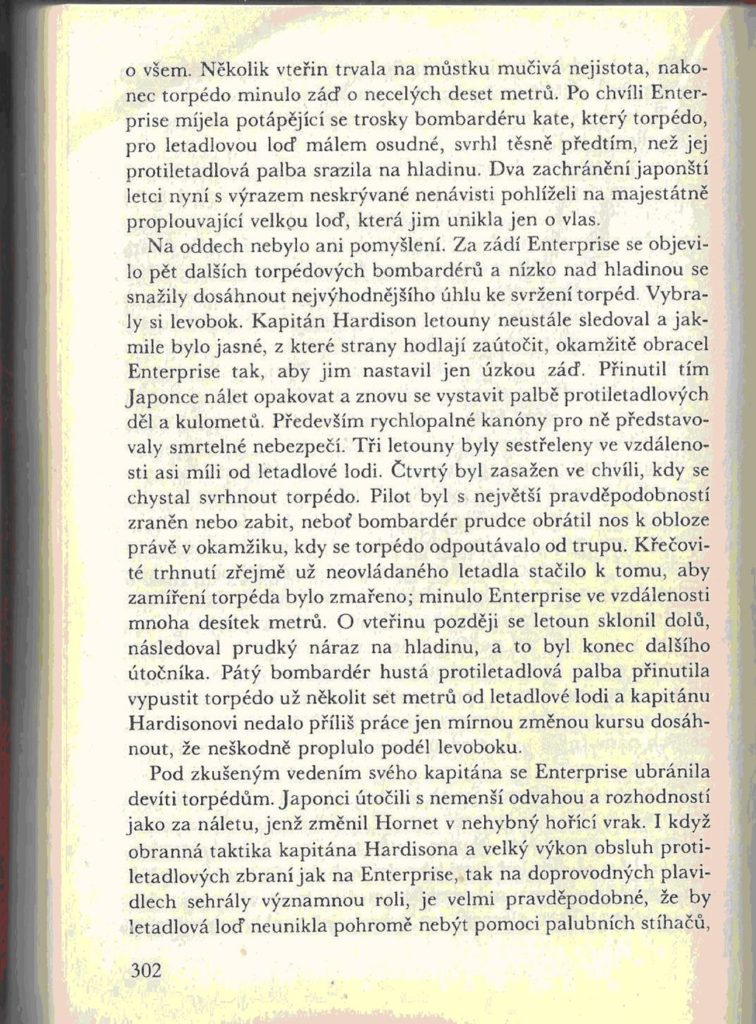
Odsadenie prvého riadku
Veľmi jednoduchá záležitosť. Ostávame v karte Rozloženie
akurát tento krát sa budeme zaoberať Odsekom.

Klikneme na tú malú šípočku v pravom dolnom rohu pri slove Odsek.

V tomto okienku sme už raz boli, ale tento krát pôjdeme do sekcie Zarážky a Špeciálne. Vyberieme si prvý riadok a nastavíme hodnotu na 0,5 cm. Stlačíme OK.
Teraz prejdite na kartu DOMOV a myškou prejdite na Štýly. Nič nestláčajte. Mali by ste mať vybratý Normálny. Kliknite na Normálny pravým tlačidlom myši.

A kliknite na Aktualizovať štýl Normálny tak, aby sa zhodoval s výberom.
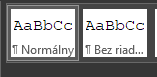
Náhľad štýlu Normálny by sa mal aktualizovať a mal by zobrazovať písmo Courier New.
Čísla strán
Táto časť je tiež veľmi jednoduchá. Stačí ísť na kartu vložiť a Číslo strany.


Stlačíme Číslo strany > Dolná časť strany a Obyčajné číslo 2. To je číslo zarovnané na stred.

Takže to by bola základná normostrana, ktorú sme nastavili. Zatiaľ Vám nejdem ukazovať ako nastavovať názvy a nadpisy a číslovanie kapitol. To si nechám na ďalší týždeň. Teraz k ukladaniu.
Uloženie šablóny programu Word
Ale najprv dodatok pre tých, čo sem prišli skokom zhora, a nerobili čísla strán a odsadenie prvého riadku:
Teraz prejdite na kartu DOMOV a myškou prejdite na Štýly. Nič nestláčajte. Mali by ste mať vybratý Normálny. Kliknite na Normálny pravým tlačidlom myši.

A kliknite na Aktualizovať štýl Normálny tak, aby sa zhodoval s výberom.

Náhľad štýlu Normálny by sa mal aktualizovať a mal by zobrazovať písmo Courier New.
A aktuálne uloženie:
Nastavili sme si normostranu pre náš dokument. Ale to by znamenalo, že by sme všetky tieto úkony museli robiť neustále a nám by to uberalo čas. Ale aj tu má Word riešenie. Vlastné šablóny. Takže klikneme na Súbor a Uložiť ako.

Myslím si, že toto sa môže u každého čiastočne líšiť, ale stačí kliknúť na Prehľadávať a otvorí sa vám okno Prieskumníka.
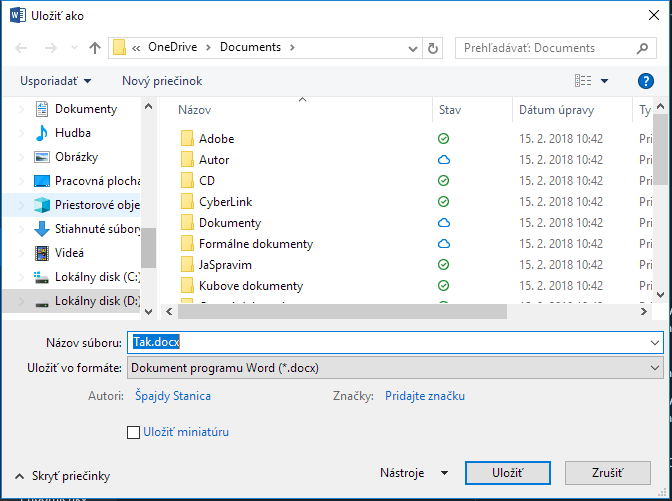
Názov súboru by som dal Normostrana a treba nám zmeniť formát, pretože mi nechceme Dokument programu Word (*.docx). my chceme toto:

Šablóna programu Word (*.dotx). Musíte kliknúť na rolovaciu ponuku a tam vám ukáže všetky dostupné formáty. Keď vyberiete Šablónu programu Word, automaticky Vás presmeruje do priečinka Vlastné šablóny balíka Office. A tam to aj uložte. Čiže stačí stlačiť Uložiť a je to. Môžete zatvoriť Word a zapnúť ho znova.
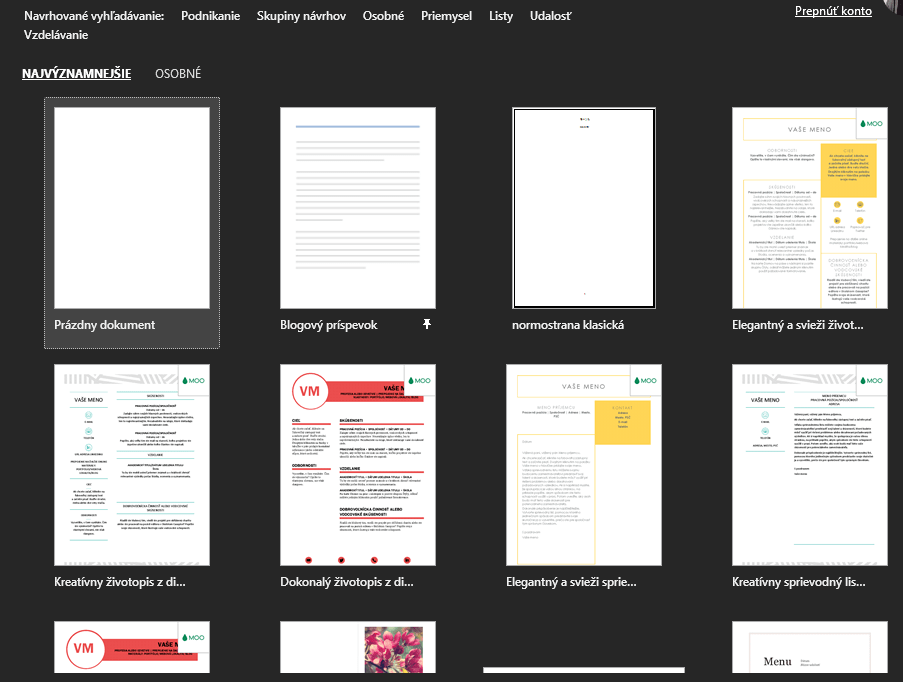
Na tejto obrazovke nevyberiete Prázdny dokument, ale tam kde je NAJVÝZNAMNEJŠIE a vedľa Osobne, kliknete na Osobné.
Ja už jednu Normostranu vytvorenú mám, takže som si musel náš spoločný výtvor uložiť ako NormostranaNÁVOD, ale vy tam budete mať Normostrana – alebo názov, toho ako ste to uložili. Keď na to kliknete:
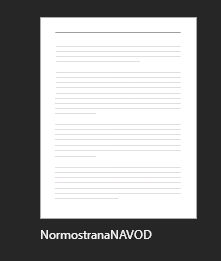
Budete mať síce prázdny dokument, ale už budete mať všetko nastavené a môžete začať písať.

Tak ďakujem za Váš čas! Ak máte otázky, pýtajte sa v komentároch.
Majte sa!

Super článok !
Inak normostranu je možné vypočítať aj cez online kalkulačku https://www.pocetznakov.sk/sk/normostrana